از دیدن همان نوار اسکرول قدیمی در مرورگر مورد علاقه خود خسته شده اید؟ در اینجا نحوه سفارشی کردن آن به راحتی آورده شده است.
موزیلا فایرفاکس یکی از قابل تنظیم ترین مرورگرهای موجود است. این شامل تعداد زیادی نوار ابزار داخلی، تم ها، صفحه برگه جدید، برگه ها و گزینه های سفارشی سازی مرور است. همچنین افزونه های سفارشی سازی زیادی برای فایرفاکس موجود است.
با این حال، فایرفاکس هیچ گزینه استاندارد سفارشیسازی نوار اسکرول را در تب تنظیمات خود شامل نمیشود. با این وجود، همچنان میتوانید سبک نوار پیمایش مرورگر را به گزینههای مختلف در منوی about:config (ترجیحات پیشرفته) مرورگر تغییر دهید. به این صورت است که می توانید با تغییر یک پرچم مخفی در تب تنظیمات پیشرفته فایرفاکس، سبک اسکرول فایرفاکس را سفارشی کنید.
نحوه تغییر سبک نوار اسکرول فایرفاکس از طریق صفحه About:Config
فایرفاکس (نسخه 97) دارای پنج سبک اسکرول پیش فرض جایگزین برای مطابقت با هر پلتفرمی است که از مرورگر استفاده می کنید. به عنوان مثال، ویندوز 11 دارای یک سبک پیشفرض مینیمال همپوشانی بومی اسکرول است که فقط زمانی که مکاننما را در بالا یا پایین نوار قرار میدهید، دکمههای فلش بالا/پایین را نشان میدهد. اگر از آخرین سیستم عامل دسکتاپ مایکروسافت استفاده می کنید، فایرفاکس از همان سبک اسکرول بار استفاده می کند.
همچنین بخوانید: فایرفاکس 97 وارد شد: موارد جدید، تغییر و اصلاح شده در اینجا آمده است
با این حال، سبک اسکرول فایرفاکس در ویندوز 10 یکسان نیست. به طور پیش فرض، فایرفاکس نوار اسکرول وسیع تری دارد که همیشه دکمه های بالا/پایین خود را هنگام استفاده در آن پلتفرم نشان می دهد. این نوار اسکرول با موضوع پیشفرض نوار اسکرول ویندوز 10 مطابقت دارد.
فایرفاکس دارای پنج نوار اسکرول مختلف است. جدا از نسخه های ویندوز، دارای سبک های اضافی برای سیستم عامل مک، اندروید و GTX است. بنابراین اگر از فایرفاکس در سیستم عامل مک یا دستگاه اندرویدی استفاده می کنید، نوار اسکرول مربوطه را نشان می دهد. با این وجود، میتوانید نوار اسکرول موزیلا فایرفاکس را با تنظیم مقدار تنظیمات برگزیده scrollbar.style به یکی از آن چهار گزینه تغییر دهید.
- ابتدا مرورگر فایرفاکس را راه اندازی کنید.
- about:config را در نوار URL فایرفاکس تایپ کنید و کلید Enter را فشار دهید.
- روی دکمه Accept the Risk and Continue در اعلان هشدار کلیک کنید.
- widget.non-native-theme.scrollbar.style را در کادر نام ترجیحی جستجو وارد کنید.
- برای پیدا کردن تنظیمات، کلید Return یا Enter را فشار دهید.
- روی دکمه Edit (مداد) در سمت راست تنظیمات widget.non-native-theme.scrollbar.style کلیک کنید.
- مقدار 0 فعلی را برای نوار پیمایش سبک سیستم عامل پیش فرض حذف کنید.
- سپس مقدار 1 (Mac OS X)، 2 (GTX)، 3 (Android)، 4 (Windows 10) یا 5 (Windows 11) را در کادر widget.non-native-theme.scrollbar.style برای نوار اسکرول وارد کنید. سبکی که می خواهید به آن تغییر دهید به عنوان مثال، 4 را وارد کنید تا نوار اسکرول به طراحی پیش فرض ویندوز 10 تغییر یابد.
- روی دکمه ذخیره در سمت راست تنظیمات widget.non-native-theme.scrollbar.style کلیک کنید تا اعمال شود.
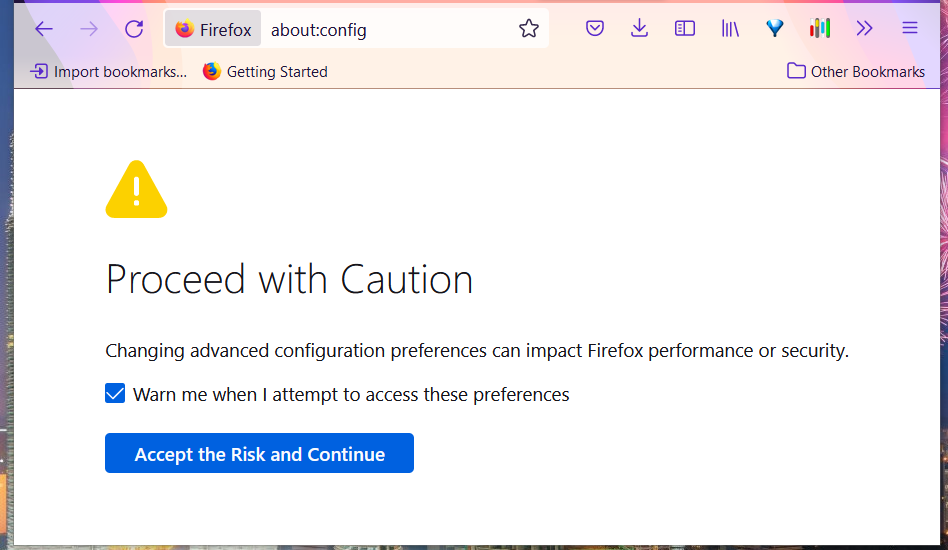
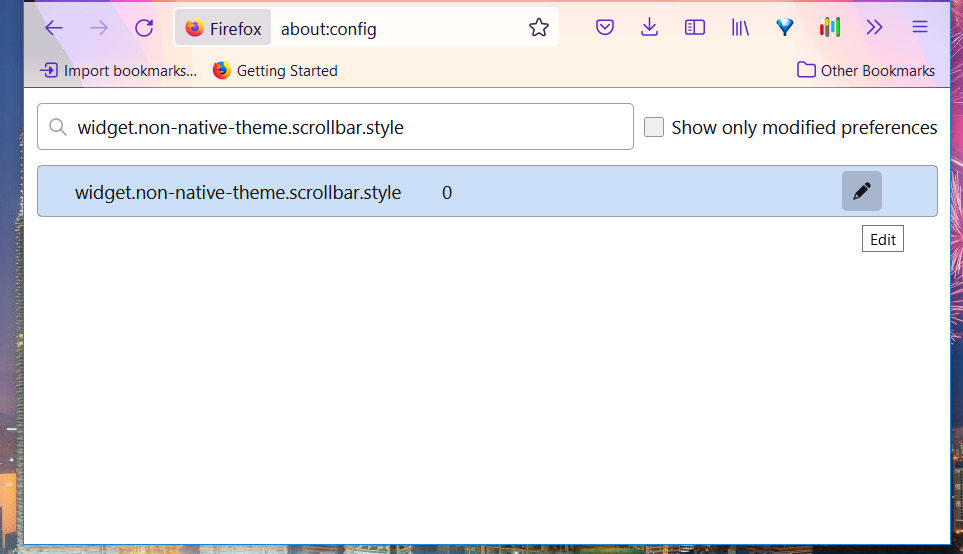
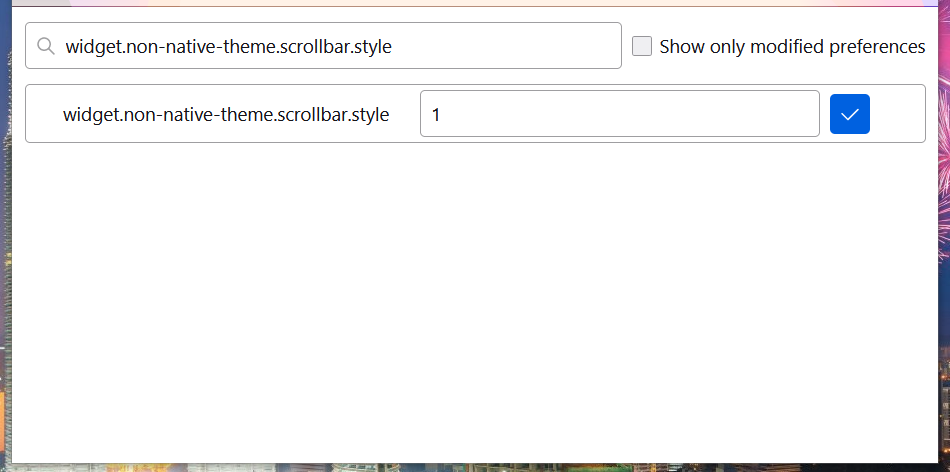
اکنون، می توانید سبک جدید نوار اسکرول فایرفاکس را بررسی کنید. یک کلمه کلیدی را در نوار URL مرورگر وارد کنید و Return را فشار دهید تا صفحه نتیجه جستجو را مشاهده کنید. سپس می توانید صفحه جستجو را با نوار اسکرول جدید مرورگر به بالا و پایین اسکرول کنید. اگر برای تنظیمات widget.non-native-theme.scrollbar.style عدد 1 را وارد کرده باشید، فایرفاکس یک نوار پیمایش شیک و گرد مانند شکل زیر خواهد داشت.
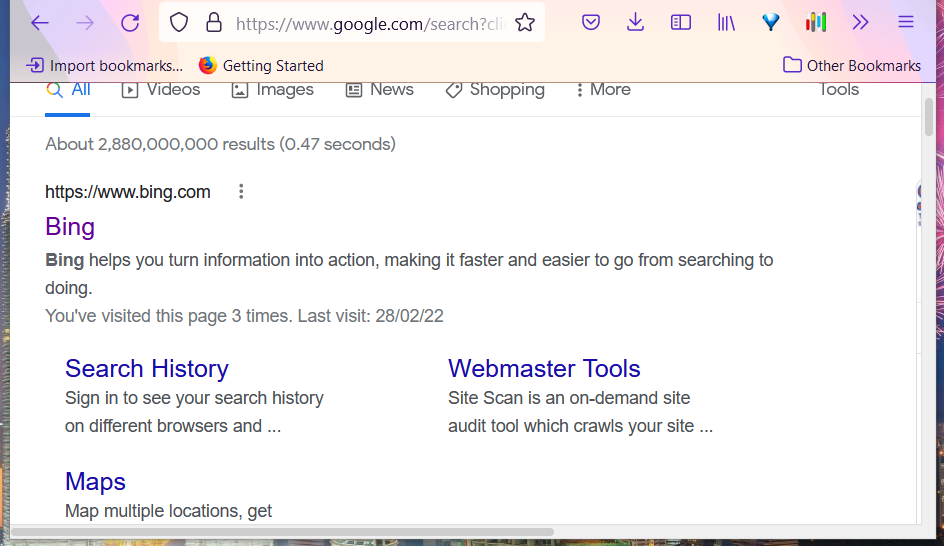
مقدار پیشفرض سبک اسکرول فایرفاکس 0 است که آن را مطابق با پلتفرم شما تنظیم میکند. میتوانید تنظیمات پیشفرض اولیه را با کلیک کردن روی Edit و وارد کردن 0 در کادر مقدار برای گزینه widget.non-native-theme.scrollbar.style بازیابی کنید.
برای سفارشی کردن بیشتر نوار اسکرول فایرفاکس، نوارهای پیمایش سفارشی را بررسی کنید. Custom Scrollbars یک افزونه برای فایرفاکس و گوگل کروم است که با استفاده از آن می توانید طرح رنگ، عرض، گرد بودن و دکمه های نوار اسکرول را تغییر دهید. راهنمای MUO که در زیر پیوند داده شده است، جزئیات نحوه استفاده از آن پسوند را ارائه می دهد.
دانلود: نوارهای پیمایش سفارشی برای فایرفاکس (رایگان)
سبک اسکرول فایرفاکس را به یکی از موارد انتخابی خود تغییر دهید
پرچم widget.non-native-theme.scrollbar.style یک تنظیم سفارشی سازی فایرفاکس عالی، هرچند مخفی است. با این کار، می توانید سبک اسکرول متفاوتی را نسبت به سبکی که سیستم شما به طور پیش فرض استفاده می کند، انتخاب کنید. این یکی از بسیاری از گزینههای پیکربندی پنهان در برگه تنظیمات پیشرفته موزیلا فایرفاکس است. با استفاده از این منو می توانید هر سبکی را که بیشتر به شما می آید انتخاب کنید.
